Roku อาจเป็นที่รู้จักดีที่สุดสำหรับแพลตฟอร์มการสตรีมวิดีโอ แต่บริษัทก็มีกลุ่มผลิตภัณฑ์ที่แข็งแกร่งเช่นกัน บ้านอัจฉริยะ สินค้า. หนึ่งในความนิยมมากที่สุดคือ Roku Indoor Camera SE ซึ่งมีวิธีราคาไม่แพงและหลากหลายในการติดตามดูที่บ้านของคุณ ไม่เพียงแต่มาพร้อมกับคุณสมบัติระดับพรีเมียมมากมายเท่านั้น แต่ยังสามารถติดตั้งได้ทุกที่ภายในบ้านของคุณ – รวมถึงการคว่ำบนเพดานของคุณหากคุณเอียงมาก
หากคุณต้องการความช่วยเหลือในการตั้งค่าของคุณ โรคุ Indoor Camera SE และซิงค์กับส่วนอื่นๆ ในบ้านอัจฉริยะ นี่คือทุกสิ่งที่คุณจำเป็นต้องรู้
วิดีโอแนะนำ
ง่าย
15 นาที
กล้องในร่ม Roku SE
เครือข่าย Wi-Fi 2.4GHz
สมาร์ทโฟน
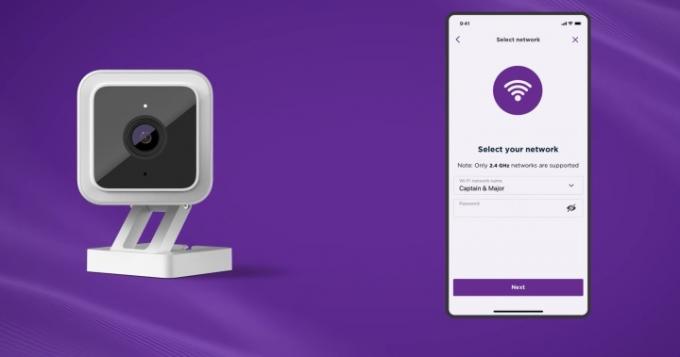
วิธีตั้งค่า Roku Indoor Camera SE
การติดตั้ง Roku Indoor Camera SE ของคุณนั้นไม่ใช่เรื่องท้าทายเกินไป แม้ว่าจะมีหลายปัจจัยที่ต้องพิจารณาก่อนเริ่มกระบวนการ ประการแรก คุณจะต้องแน่ใจว่าคุณมีปลั๊กไฟอยู่ใกล้ๆ เนื่องจากอุปกรณ์ไม่ได้ใช้พลังงานจากแบตเตอรี่ คุณจะต้องมีเครือข่ายไร้สาย 2.4GHz (ไม่รองรับเครือข่าย 5GHz) นอกจากนี้ การบันทึกที่อยู่ MAC ของอุปกรณ์ไว้ในตำแหน่งที่เข้าถึงได้ง่ายก็ไม่ใช่เรื่องดีเช่นกัน หากคุณกำลังติดตั้ง เนื่องจากสิ่งนี้จำเป็นสำหรับการแก้ไขปัญหาและอยู่ที่ด้านล่างของฐาน
ด้วยขั้นตอนเหล่านี้ ต่อไปนี้คือวิธีตั้งค่ากล้องในอาคารของคุณ
ขั้นตอนที่ 1: เปิด Roku Indoor Camera SE ของคุณโดยเชื่อมต่อสาย USB เข้ากับกล้อง จากนั้นต่อเข้ากับเต้ารับไฟฟ้า (หรือพอร์ต USB)
ขั้นตอนที่ 2: ให้ความสนใจกับไฟแสดงสถานะ LED หากเป็นไฟสีแดงค้าง แสดงว่าเครื่องเปิดอยู่ และคุณพร้อมที่จะเริ่มกระบวนการตั้งค่าแล้ว หากไฟกะพริบเป็นสีแดง แสดงว่าพร้อมเชื่อมต่อกับ Wi-Fi แฟลชสีแดงและสีน้ำเงินหมายความว่ากำลังเชื่อมต่อกับเครือข่ายของคุณ ในขณะที่ไฟสีน้ำเงินนิ่งหมายความว่าการตั้งค่าเสร็จสมบูรณ์
ที่เกี่ยวข้อง
- เครื่องฟอกอากาศทำงานหรือไม่?
- ข้อเสนอ Ring Video Doorbell เหล่านี้จะหมดอายุในเย็นวันนี้
- การขาย Google Nest หมายถึง Smart Display ราคาถูกและกล้องรักษาความปลอดภัย
ขั้นตอนที่ 3: หลังจากเสียบปลั๊กกล้องแล้ว ให้ดาวน์โหลดแอป Roku Smart Home บนโทรศัพท์หรือแท็บเล็ต
ขั้นตอนที่ 4: เปิดแอป Roku Smart Home และสร้างบัญชีหากจำเป็น
ขั้นตอนที่ 5: เลือกเครื่องหมายบวกจากเมนู จากนั้นกด เพิ่มอุปกรณ์.
ขั้นตอนที่ 6: เลือก กล้องและออดแล้วหา กล้องในร่ม ตัวเลือก.
ขั้นตอนที่ 7: เมื่อไฟ LED ของกล้องของคุณกะพริบเป็นสีแดง ให้คลิก ต่อไป ปุ่ม. หากไม่กะพริบเป็นสีแดง ให้ลองถอดปลั๊กแล้วเสียบกลับเข้าไปใหม่
ขั้นตอนที่ 8: กด ติดตั้ง บนกล้องของคุณซึ่งอยู่ที่ด้านล่างของอุปกรณ์
ขั้นตอนที่ 9: เลือก ต่อไป อีกครั้งบนสมาร์ทโฟนของคุณ
ขั้นตอนที่ 10: เลือกเครือข่าย 2.4GHz ของคุณโดยใช้แอพสมาร์ทโฟนและป้อนรหัสผ่าน
ขั้นตอนที่ 11: สแกนรหัส QR ด้วยกล้องของคุณโดยถือให้ห่างไม่กี่นิ้ว
ขั้นตอนที่ 12: แค่นั้นแหละ! ตอนนี้ Roku Indoor Camera SE ของคุณควรมีแสงสีน้ำเงินทึบและพร้อมใช้งานแล้ว
คำแนะนำของบรรณาธิการ
- ริงแคมในร่มเทียบกับ Blink Mini Pan-Tilt Camera: กล้องในร่มตัวไหนดีกว่ากัน?
- ริงแคมในร่มเทียบกับ กล้องในร่ม Arlo Essential: ตัวไหนดีที่สุด?
- Roku Indoor Camera 360 SE เทียบกับ Blink Mini Pan-Tilt Camera: กล้องในร่มที่ดีที่สุดคืออะไร?
- จาก 150 ดอลลาร์เป็น 49 ดอลลาร์: ประหยัดได้มากเมื่อออดวิดีโอ Arlo สำหรับ Prime Day
- ชุดกล้องรักษาความปลอดภัย Arlo Pro 4 นี้ลดราคา $250 สำหรับ Prime Day
ยกระดับไลฟ์สไตล์ของคุณDigital Trends ช่วยให้ผู้อ่านติดตามโลกเทคโนโลยีที่เปลี่ยนแปลงอย่างรวดเร็วด้วยข่าวสารล่าสุด รีวิวผลิตภัณฑ์สนุกๆ บทบรรณาธิการเชิงลึก และการแอบดูที่ไม่ซ้ำใคร


